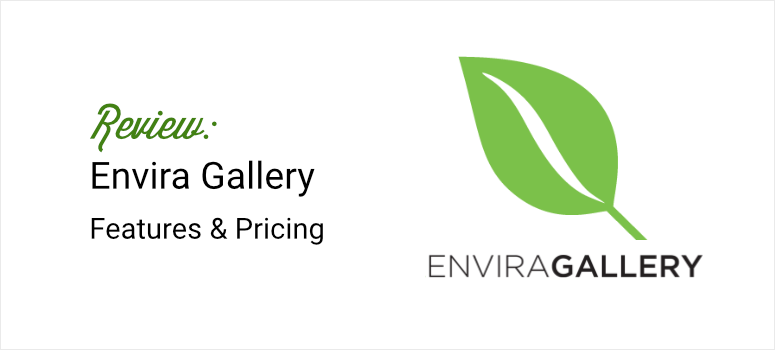
Vous cherchez le moyen idéal d’ajouter des galeries d’images et de vidéos à votre site WordPress ?
Envira Gallery est le meilleur plugin pour vous aider à créer rapidement et sans effort tout type de galerie que vous souhaitez.
Avec ce plugin, vous pouvez créer une galerie simple avec seulement quelques images. Ou vous pouvez ajouter de grandes galeries réactives où vous voulez sur votre page sans aucune expérience de codage.
Dans cet article, nous examinons Envira Gallery après avoir testé ses fonctionnalités pour voir s’il vaut la peine d’être annoncé. Nous vous ferons part de notre expérience avec le plugin et vous expliquerons en détail comment nous en sommes arrivés à notre évaluation finale.
Pourquoi vous avez besoin d’un plugin de galerie
Pour être honnête, WordPress propose une méthode par défaut pour créer une galerie. Il vous suffit de créer une page ou d’ouvrir une page existante pour accéder à l’éditeur de blocs. Ensuite, utilisez l’icône plus (+) pour rechercher le bloc “Galerie” par défaut.
Ensuite, vous ferez glisser l’icône de la galerie à l’endroit de votre choix sur la page. Enfin, vous pouvez télécharger ou utiliser les images de la bibliothèque multimédia pour les ajouter à votre galerie.
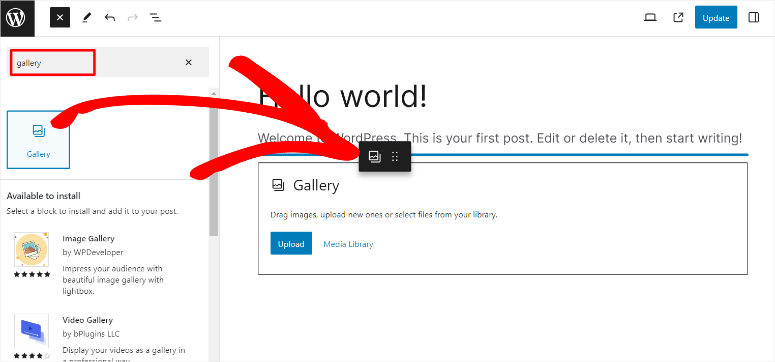
Mais même si, sur le papier, cette façon par défaut de créer des galeries sur WordPress semble assez facile, les limitations l’emportent sur les avantages.
Tout d’abord, vous avez très peu d’options de personnalisation, ce qui signifie que votre galerie ressemblera à de nombreuses autres galeries que vos visiteurs trouveront sur Internet. Comme vous pouvez l’imaginer, cela ne sera pas très utile pour votre image de marque et l’engagement de vos utilisateurs.
Pour ajouter à cela, voici d’autres raisons pour lesquelles l’utilisation de la méthode par défaut de WordPress n’est peut-être pas la meilleure solution pour créer des galeries.
- Options d’affichage limitées
- Quelques types de galeries disponibles
- Besoin de codage pour créer des galeries importantes ou complexes
- Difficile de modifier les galeries une fois qu’elles sont en ligne
- Fonctions de filtrage et de triage limitées
- Peut rapidement augmenter la taille du site lorsque vous avez plusieurs galeries
- Peut affecter la vitesse du site en raison de la présence de nombreux fichiers multimédias
- Gestion difficile des galeries
- Il n’y a pas de méthode appropriée pour ajouter des vidéos à la galerie
- Aucun moyen de monétiser facilement vos images
Heureusement, Envira Gallery peut vous aider à résoudre tous les problèmes mentionnés ci-dessus. Nous allons nous y intéresser, afin que vous puissiez comprendre ce que nous voulons dire.
Pourquoi Envira Gallery ?
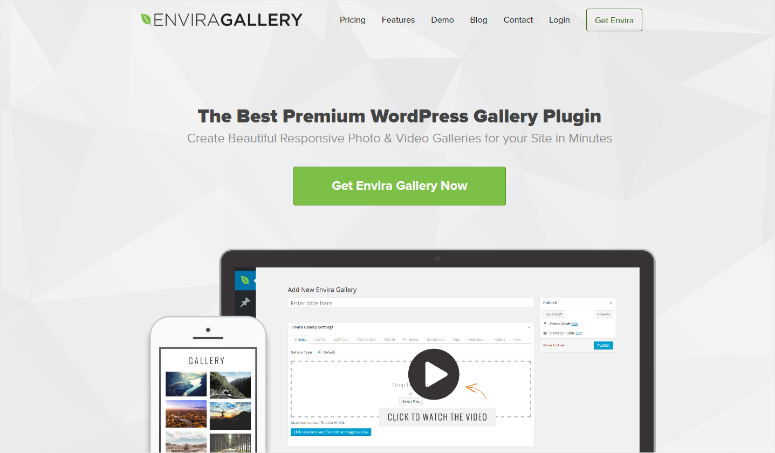
Envira Gallery a été fondée en 2014 par Thomas Griffin. Pour le contexte, lui et sa brillante équipe sont les mêmes personnes derrière OptinMonster, le meilleur plugin de conversion et de génération de leads, et Soliloquy, le meilleur plugin de slider WordPress.
Leur objectif principal était de créer un plugin de galerie pour les petites entreprises, les blogueurs et les particuliers, qui soit facile à utiliser et abordable.
C’est dans cette optique qu’Envira Gallery a été créé avec un constructeur de galeries par simple glisser-déposer, ce qui le rend convivial. Il est également livré avec des thèmes prédéfinis pour vous aider à personnaliser et à styliser vos galeries rapidement sans aucune expérience en matière de conception ou de CSS personnalisé.
De plus, ce plugin de galerie d’images est livré avec des outils de compression intégrés pour s’assurer que votre site ne s’encombre pas et ne souffre pas de problèmes de performance.
En outre, Envira Gallery peut également vous aider à protéger votre propriété intellectuelle en filigranant vos images ou en les protégeant par un mot de passe. Sa fonction de filigrane est si sûre que si vous souhaitez retirer le filigrane vous-même, vous devrez supprimer complètement l’image de votre bibliothèque multimédia et la télécharger à nouveau.
Il n’est donc pas surprenant qu’Envira Gallery se soit développée depuis et compte aujourd’hui plus de 2,5 millions de téléchargements.
Maintenant que vous comprenez un peu mieux ce plugin de galerie, entrons dans la revue. Pour vous aider à parcourir rapidement cet article, nous l’avons divisé en plusieurs sections comme décrit ci-dessous.
- Installation et configuration
- Expérience utilisateur
- Personnalisation
- Fonctionnalités et modules complémentaires
- Support & Documentation
- Tarification
- Avantages et inconvénients
- Verdict final
Pour vous aider à naviguer rapidement et à trouver ce dont vous avez besoin, il vous suffit de cliquer sur l’un des liens ci-dessus pour accéder à la section souhaitée.
Installation et configuration
L’une des meilleures raisons d’utiliser Envira Gallery est sa facilité d’installation et de configuration.
Tout d’abord, il propose une version premium et une version gratuite du plugin. Pour accéder au plugin gratuit, il vous suffit d’aller dans votre dépôt WordPress et de le rechercher.
Comme il existe de nombreux plugins de galerie, il est important de rechercher celui de l'”Envira Gallery Team”.
Vous pouvez également consulter la section d’évaluation de la version gratuite du plugin. Il a actuellement une note de 4,5 avec plus de 1 500 commentaires et plus de 100 000 installations.
Une fois que vous avez trouvé le bon plugin, vous l’installez et l’activez comme vous le feriez avec n’importe quel autre plugin.
Voilà, c’est fait ! Vous êtes maintenant prêt à utiliser Envira Gallery Lite.
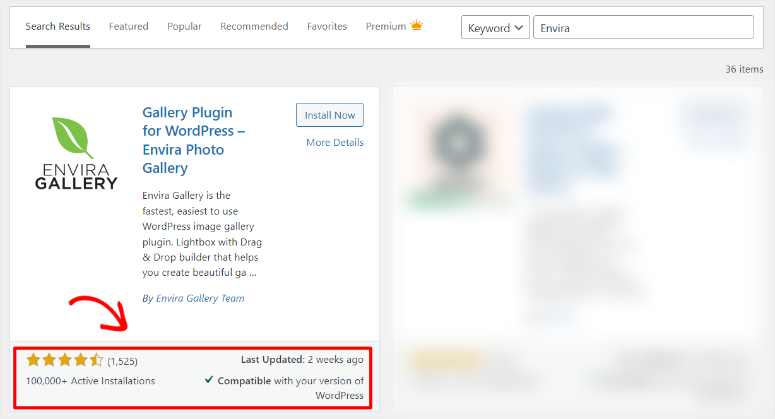
Pour installer Envira Gallery Pro, vous devez vous rendre sur le site officiel du plugin. Vous y sélectionnerez un plan adapté à vos besoins et l’achèterez par PayPal ou par carte de crédit.
Une fois que vous avez acheté un plan, allez dans Compte ” Téléchargements dans votre tableau de bord Envira Gallery.
Ici, vous allez d’abord télécharger le fichier ZIP du plugin que vous téléchargerez dans votre tableau de bord WordPress. Assurez-vous de copier également la clé de licence que vous utiliserez pour activer la version premium du plugin.
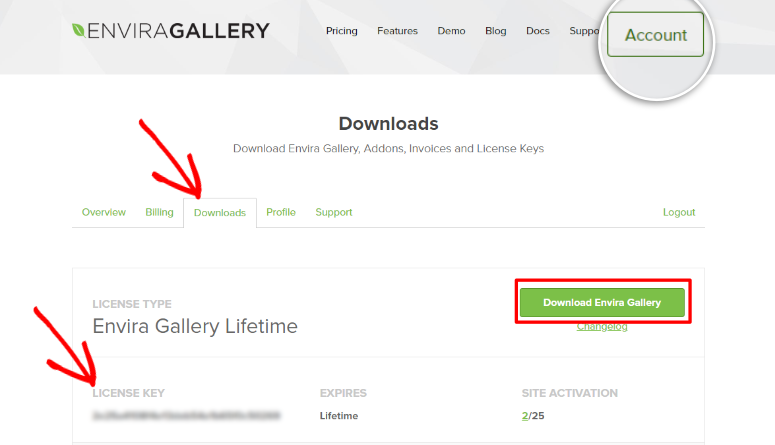
Une fois que vous avez installé Envira Gallery Pro et que vous l’avez activé avec votre clé de licence, vous êtes prêt à l’utiliser.
Comme vous pouvez le constater, il est très facile de démarrer avec Envira Gallery. Si vous avez besoin d’aide pour l’installer, voici un article sur l’installation d’un plugin.
Mais avec Envira Gallery, le processus d’installation va au-delà de l’installation et de l’activation du plugin.
Il comprend également la configuration initiale de la galerie.
Par exemple, allez dans Envira Gallery ” Paramètres et faites défiler l’écran sous la barre d’activation. Vous y trouverez d’autres paramètres que vous pouvez modifier à l’aide d’un menu déroulant.
Vous trouverez ci-dessous les options qui s’offrent à vous.
- Ajouter de nouvelles images: Vous pouvez décider d’ajouter de nouvelles images dans une galerie avant ou après les images existantes. Cela peut vous aider à éviter de désorganiser des galeries qui sont déjà configurées et qui ont juste besoin de nouvelles images.
- Supprimer l’image dans la galerie Suppression de l’image: Cette option vous permet de supprimer automatiquement et collectivement toutes les variations associées à une image, telles que les vignettes. Cela vous permet de nettoyer rapidement votre médiathèque.
- Supprimer les images lors de la suppression de la galerie: D’autre part, cette option vous permet de supprimer automatiquement une galerie et tous les médias qui y sont associés. Encore une fois, cela peut vous aider à nettoyer rapidement votre médiathèque WordPress.
- Personnaliser la couleur du graphique de chargement : Par défaut, une galerie Envira se charge sur une page noire. Cette option vous permet de l’adapter rapidement à vos besoins.
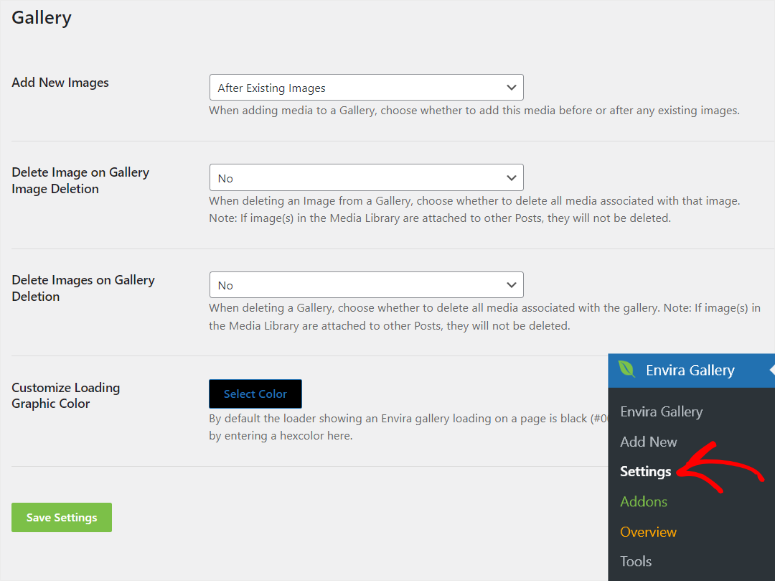
Expérience utilisateur
Comme nous l’avons mentionné, Envira Gallery est conçue pour être facile à utiliser.
Pour commencer à créer votre première galerie, il vous suffit de cliquer sur “Ajouter un nouveau”.
Vous y trouverez l’éditeur de galerie, qui est conçu pour ressembler à l’éditeur de page et de post par défaut que vous utilisez dans WordPress. Cela signifie qu’il n’y aura pas de courbe d’apprentissage et que vous pourrez rapidement créer des galeries.
Il reflète également l’éditeur par défaut de WordPress en plaçant le titre de la galerie tout en haut et les boutons Prévisualiser, Enregistrer le brouillon et Publier à droite. En outre, vous pouvez également ajouter l’image vedette de la galerie de la même manière que vous le feriez pour une page ou un article.
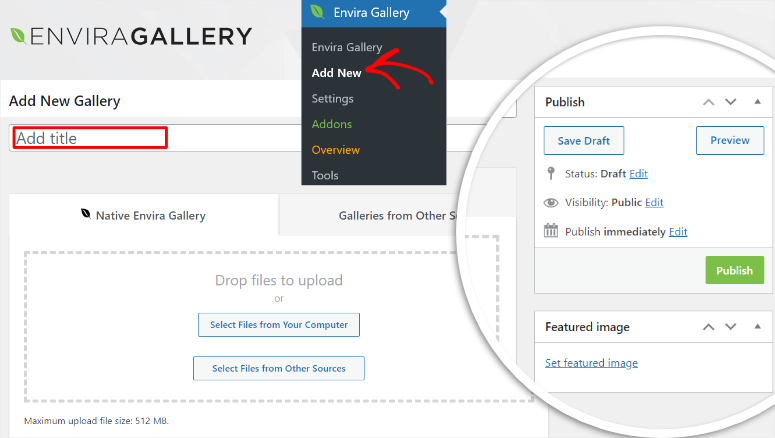
Aujourd’hui, avec de nombreux plugins de galerie, vous ne pouvez télécharger que des fichiers de petite taille. Cela peut rendre difficile l’ajout d’images dans leur meilleure résolution ou la création d’une grande galerie sans recadrage.
Pour vous aider, Envira Gallery vous permet de télécharger des fichiers d’une taille maximale de 512 Mo, ce qui couvre les images de grande taille et même les vidéos.
Il vous permet également d’ajouter des images par le biais de fichiers provenant de votre ordinateur grâce à un simple processus de glisser-déposer. Vous pouvez ainsi ajouter rapidement plusieurs images sans confusion ni perte de temps.
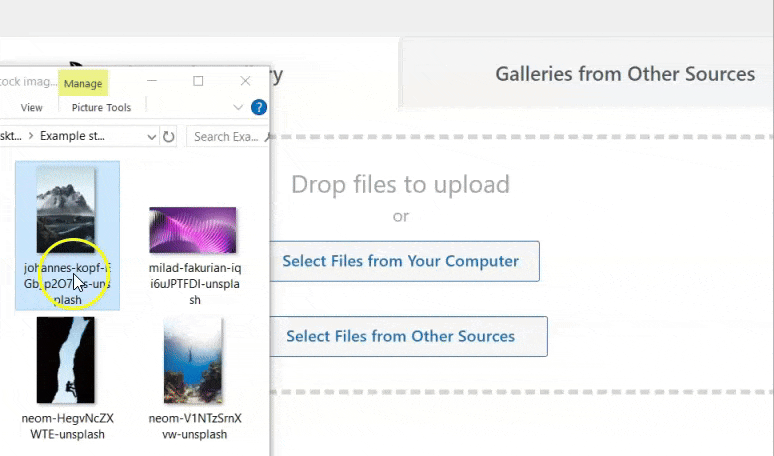
Mais vous pouvez aussi décider d’ajouter des images provenant d’autres sources.
Tout d’abord, Envira Gallery vous permet d’ajouter des images de votre compte Instagram afin que vous puissiez capitaliser sur le contenu de vos médias sociaux. Cela peut facilement vous aider à créer une galerie de narration sur votre entreprise ou vos produits sans avoir à retélécharger les images de vos médias sociaux.
D’autre part, cette fonctionnalité vous permet également de créer des galeries à partir des images vedettes de vos articles.
Vous pouvez organiser la galerie d’images en vedette dans l’ordre dans lequel vous avez créé vos articles. Cela peut aider vos utilisateurs à mieux naviguer sur votre site. Cela peut également vous aider à raconter l’histoire de votre contenu ou de vos produits d’une manière plus structurée et plus facile à suivre.
En outre, la création de galeries à partir d’images vedettes peut vous aider à créer rapidement une galerie avec des images déjà optimisées de votre site qui sont déjà classées. Cela peut aider votre nouvelle galerie à mieux se classer dans les résultats de recherche.
Mais surtout, cette fonctionnalité vous permet de ne pas alourdir votre site. En effet, vous réutiliserez des images déjà présentes dans votre médiathèque ou sur votre page Instagram.
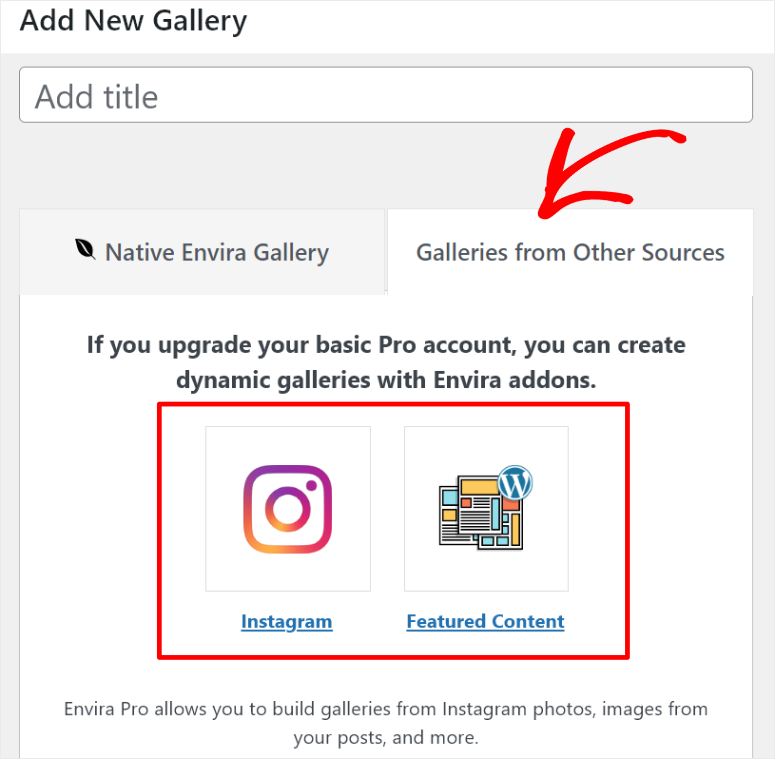
Une autre façon d’améliorer votre expérience d’utilisateur se trouve dans le sous-menu “Outils” de la galerie Envira. Sur cette page, vous trouverez les éléments suivants.
- Fix Broken Migration : Vous trouverez ici un bouton de correction en un clic pour mettre à jour les URL des images après l’installation de SSL ou la migration du site au cas où elles ne fonctionneraient pas.
- Envira Cache : Dans cet onglet, vous pouvez accéder aux fonctions “Vider tout le cache Envira, effacer TOUS les transitoires, ou désactiver le cache de la galerie”. C’est un autre moyen rapide de réparer vos galeries au cas où elles cesseraient de s’afficher.
- Options Envira : Cette option vous permet d’effacer rapidement toute option Envira résiduelle mise en cache au cas où vos addons Envira cesseraient de fonctionner.
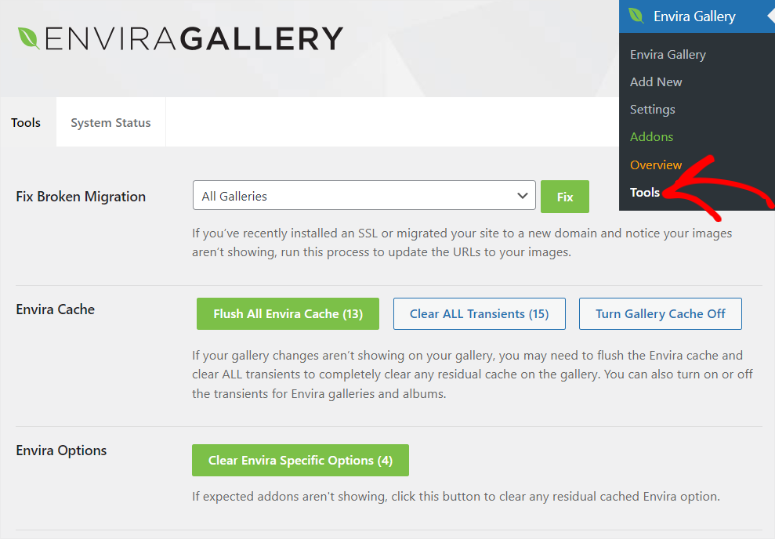
Personnalisation
Envira Gallery vous permet de personnaliser votre galerie pour qu’elle corresponde à votre image de marque ou au style de votre site. La meilleure chose à propos de la personnalisation d’une galerie Envira est que vous le faites dans l’éditeur de galerie immédiatement après avoir téléchargé les images. Cela rend l’ensemble du processus rapide et vous assure de ne rien oublier.
Pour commencer votre parcours de personnalisation, allez dans le sous-menu Ajouter un nouveau sous le menu Envira Gallery comme précédemment, et faites défiler sous la zone de téléchargement.
Vous y trouverez un menu vertical qui vous permet de localiser rapidement toutes les fonctions de personnalisation sans avoir à recharger l’écran.
Nous allons donc nous concentrer sur l’onglet “Galerie” du menu vertical.
Ici, vous remarquerez d’abord une barre de menu qui peut vous aider à organiser rapidement les éléments de votre galerie comme vous souhaitez qu’ils apparaissent sur la page d’accueil.
Vous pouvez utiliser l’option de filtrage ou classer les fichiers multimédias par ordre décroissant ou croissant pour trouver l’image que vous recherchez. Vous pouvez également choisir d’afficher les images sous forme de grille ou de liste afin de pouvoir les personnaliser dans le format qui vous convient le mieux.
En outre, vous pouvez également décider de trier les images en fonction de la date de publication, de la légende, du titre, du texte ALT, du nom du fichier ou au hasard à partir du menu déroulant “Tri”.
Mais ces options sont plus adaptées lorsque vous avez affaire à une grande galerie contenant de nombreuses images.
Lorsque vous ne travaillez qu’avec quelques images, vous pouvez rapidement les organiser en utilisant l’option “glisser-déposer”.
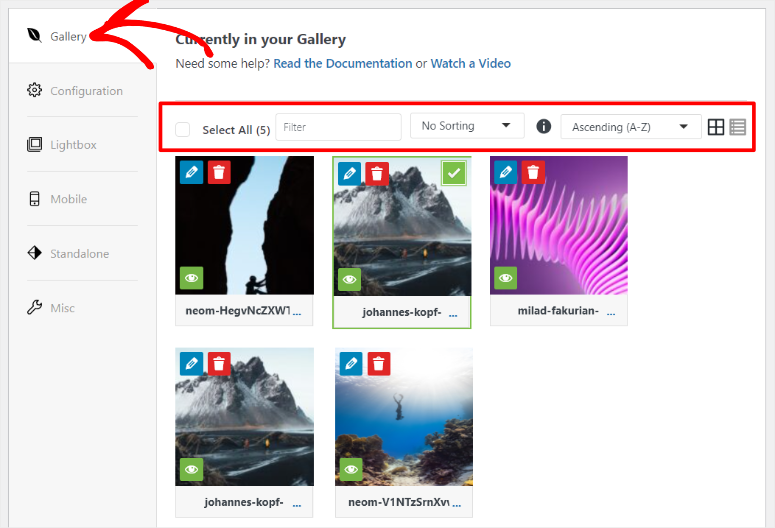
Maintenant, si vous souhaitez personnaliser chaque image de la galerie, vous verrez de petites icônes autour de chaque image.
- Icône de la corbeille : permet de supprimer l’image de la galerie.
- Icône de l’œil : permet de masquer l’image sans la supprimer de la galerie.
- Icône crayon : elle vous permet de modifier les métadonnées de l’image. Vous pouvez ajouter une légende, un titre ou un texte ALT à l’image. Vous pouvez également décider si vous souhaitez que l’image apparaisse dans une nouvelle fenêtre lorsque vous cliquez dessus.
Passons maintenant à l’option “Configuration”.
Ainsi, une fois que vous avez fini de classer vos images dans l’onglet “Galerie”, vous trouverez l’option “Configuration” en dessous.
Ici, vous pouvez sélectionner une disposition de galerie parmi les différentes options qui incluent Automatique, Mason, Grille, Carré, Blogroll, et BNB.
Ces options de mise en page vous permettent de styliser votre galerie de différentes manières. Les mises en page permettent non seulement à votre galerie d’avoir une belle apparence sur votre site, mais aussi d’offrir à votre public une bonne expérience personnalisée.
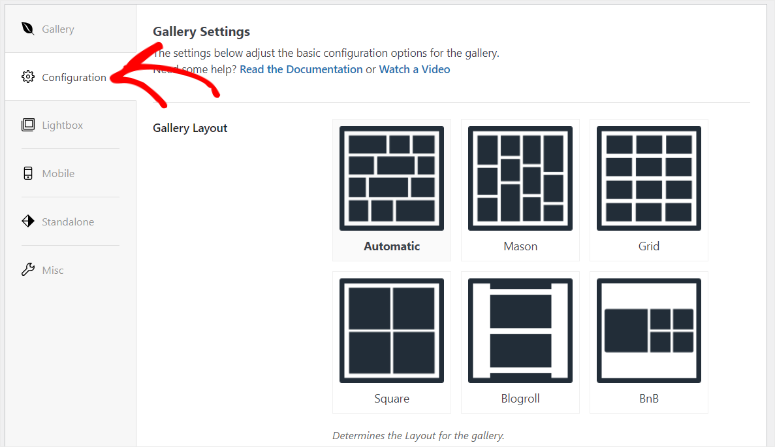
En dessous des options de mise en page de la galerie, vous trouverez de nombreuses autres options pour personnaliser davantage les images de votre galerie.
Pour commencer, vous pouvez activer le chargement paresseux au moyen d’une case à cocher.
Lechargement paresseux est un excellent moyen d’améliorer la vitesse d’un site riche en médias en ne chargeant les images ou les vidéos que lorsqu’elles sont nécessaires.
Ensuite, sous la case à cocher Chargement paresseux, vous pouvez également spécifier le nombre de millisecondes que vous souhaitez que les images suivantes attendent avant d’être chargées. Bien que cette fonction contribue également à améliorer les performances du site, elle sert principalement à garantir que vos visiteurs se concentrent sur l’image qui vient d’être chargée au lieu de les regarder toutes en même temps.
En tant que telle, la fonction de délai de chargement paresseux est idéale pour la création de galeries et l’augmentation de l’engagement. Toutefois, si vous gérez un site de photographie, il serait préférable de désactiver la fonction de retard de chargement paresseux afin que vos visiteurs puissent voir toutes les images en même temps.
En dessous de ces options, vous disposez d’autres moyens étonnants de configurer votre galerie en insérant simplement des valeurs numériques ou en choisissant une option dans un menu déroulant.
Ces options d’optimisation de la galerie comprennent
- Ajout de la hauteur des lignes
- Définition des pixels de marge
- Définition de la dernière ligne
- Ajout d’une description de la galerie
- Activation d’une légende et/ou d’un titre
- réglage de la taille de l’image
- Ajout des dimensions de l’image
- Recadrage automatique des images
- Réglage de la position de recadrage
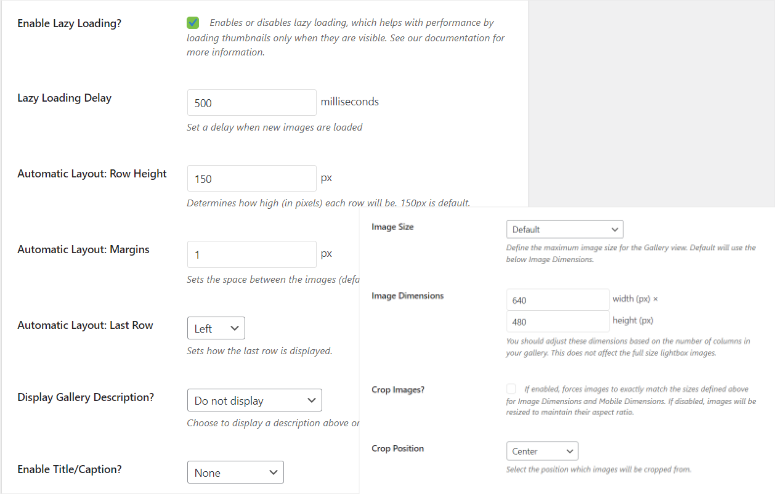
Fonctionnalités et modules complémentaires
Même si nous avons discuté des nombreuses fonctionnalités de la galerie ci-dessus, Envira Gallery peut encore offrir plus de fonctionnalités. De plus, il est livré avec des addons supplémentaires pour vous aider à créer des galeries encore meilleures d’une manière simple et rapide.
1. Plusieurs façons d’ajouter des galeries à votre site
Comme vous l’avez vu jusqu’à présent, Envira Gallery est conçu pour vous donner des options lors de l’ajout et de la personnalisation des galeries. L’une des meilleures façons de le faire est de vous permettre d’ajouter une galerie soit par un shortcode, soit par le bloc Envira.
Voyons d’abord comment ajouter une galerie Envira avec un shortcode.
C’est un excellent moyen d’ajouter rapidement la même galerie à plusieurs endroits de votre site. L’utilisation d’un shortcode peut également vous aider à ajouter la galerie où vous le souhaitez sur la page.
Il vous suffit d’aller dans le sous-menu Envira Gallery pour voir la liste complète de toutes les galeries que vous avez créées. Ensuite, dans la colonne “shortcode”, copiez le code.
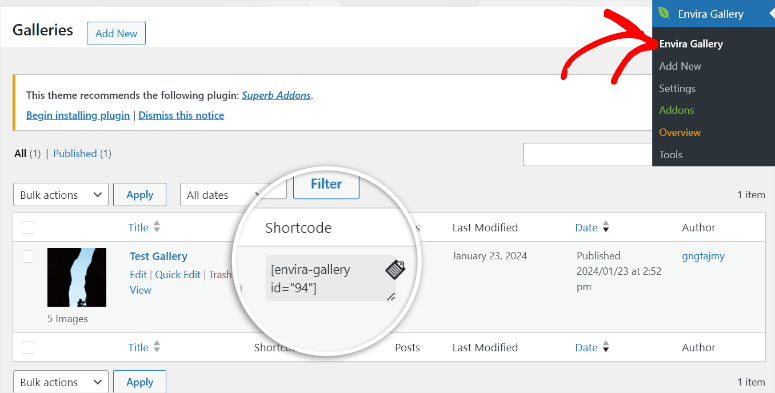
Ensuite, vous ouvrirez une nouvelle page ou un nouvel article, ou vous utiliserez une page ou un article existant. Sélectionnez ensuite l’icône Plus(+) pour ouvrir la barre de recherche dans laquelle vous taperez “shortcode”.
Lorsque vous trouvez le bloc de code court, faites-le glisser et déposez-le à n’importe quel endroit de la page où vous souhaitez ajouter la galerie.
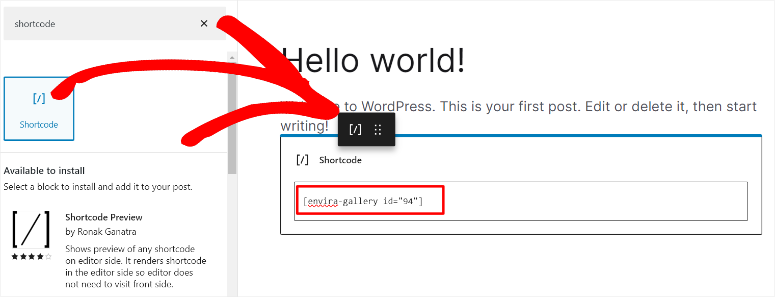
Une fois que vous aurez cliqué sur “Update” et visité la page live, vous devriez voir la galerie s’afficher exactement à l’endroit où vous avez placé le bloc du shortcode.
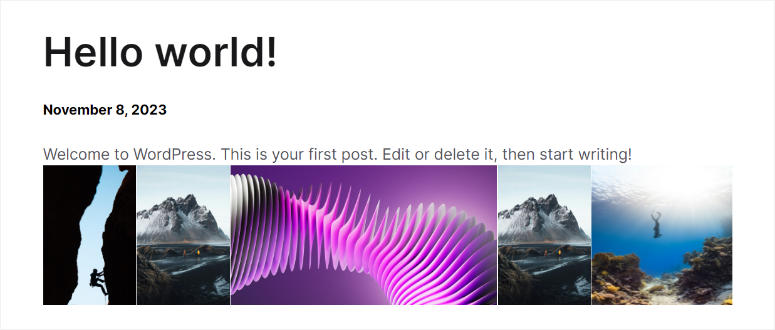
Voyons ensuite comment ajouter une galerie avec un bloc Envira.
Pour ce faire, il vous suffit d’ouvrir l’éditeur de blocs et d’utiliser la barre de recherche pour trouver le bloc Envira. Il vous suffit ensuite de le faire glisser et de le déposer à l’endroit où vous souhaitez qu’il apparaisse sur la page.
La meilleure chose à propos de ce bloc WordPress Envira est que vous pouvez également l’utiliser pour créer une nouvelle galerie ou ajouter des images dans l’éditeur frontal.
Mais si vous avez déjà une galerie prête, il vous suffit de la rechercher dans la barre de recherche du bloc ou dans son menu déroulant.
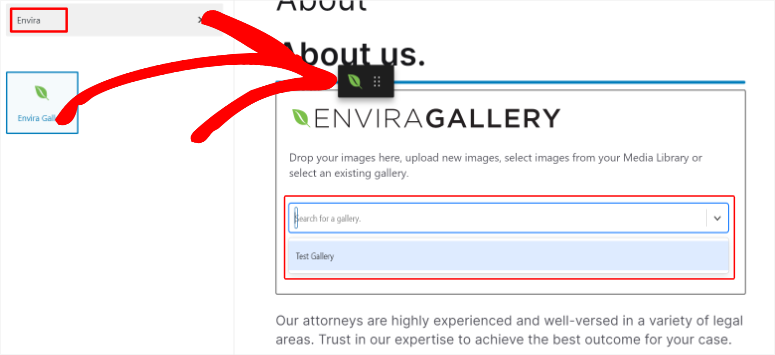
L’ajout d’une galerie avec un bloc Envira fonctionne un peu différemment de l’utilisation d’un shortcode en ce qui concerne l’expérience utilisateur.
Avec le shortcode, vous devez mettre à jour la page pour voir la galerie sur la page en cours. Mais avec le bloc Envira, une fois que vous avez ajouté le bloc, vous pouvez voir comment la galerie apparaîtra sur la page directement dans l’éditeur frontal.
En outre, vous pouvez également ajouter des images à partir de votre bibliothèque multimédia ou les télécharger depuis votre ordinateur. Il est ainsi très facile de modifier la taille de votre galerie à partir de votre éditeur frontal.
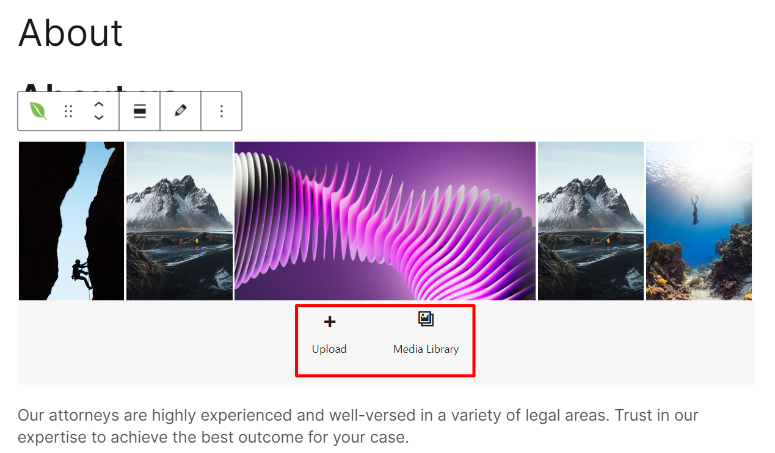
Mais pour les utilisateurs avancés, vous pouvez également ajouter une galerie Enira avec un codage simple.
Ce plugin crée une balise de modèle pour chaque galerie après avoir créé une galerie automatiquement. Les codes vous permettent d’ajouter et d’afficher des galeries directement à partir de vos fichiers de modèles WordPress.
Mais si vous souhaitez tout de même ajouter les galeries directement dans les fichiers de template sans aucune expérience en codage, nous vous suggérons d’utiliser WPCode, le meilleur plugin de snippet. Il vous permettra d’insérer les codes sans risque de casser votre site.
En conséquence, vos galeries Envira s’intégreront mieux dans la conception et la mise en page de votre thème, vous donnant un contrôle total sur leur conception et leur apparence.
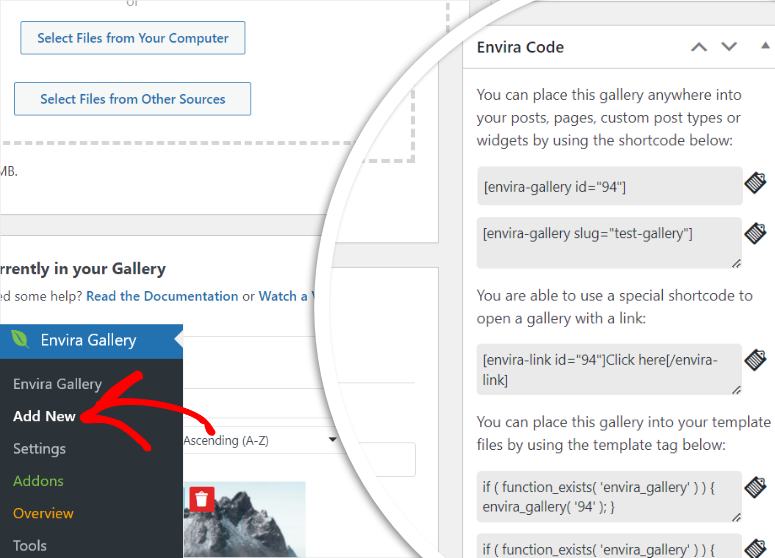
2. Effet de boîte à lumière
L’effet lightbox est un excellent moyen d’augmenter l’engagement et d’améliorer l’expérience de l’utilisateur. En effet, il superpose et agrandit l’image en plein écran afin que votre public puisse mieux la voir et se concentrer sur l’image en question.
Envira Gallery facilite grandement l’activation de la boîte lumineuse, puisqu’il vous suffit de cocher une case. Ensuite, vous pouvez sélectionner un thème de Lightbox pour vous aider à rendre votre Lightbox plus unique.
Vous pouvez ensuite définir la taille de l’image à partir du menu déroulant. Vous pouvez décider d’utiliser la taille de l’image originale ou de sélectionner des tailles d’image allant de 150 x 150 (taille de vignette) à 2048 x 2048.
La définition d’une taille d’image précise peut vous aider à créer des images uniformes dans votre galerie, ce qui améliore l’aspect esthétique et l’expérience de l’utilisateur.
En dessous de ces paramètres, vous pouvez ajouter des flèches à la boîte lumineuse et faire en sorte que votre galerie soit en boucle. Ces fonctionnalités peuvent aider vos utilisateurs à mieux naviguer dans votre galerie et à s’assurer qu’ils sont engagés avec moins d’effort de leur part.

En ce qui concerne la facilité de navigation et l’expérience utilisateur, Envira Gallery vous permet également d’ajouter les vignettes des images sous la Lightbox. Cela permet à vos utilisateurs d’accéder facilement à l’image qu’ils souhaitent en sélectionnant sa vignette.
Vous pouvez également définir une largeur et une hauteur personnalisées pour les vignettes afin qu’elles s’adaptent mieux à vos pages. En outre, vous pouvez ajouter un bouton de basculement pour que les vignettes apparaissent de manière aléatoire, offrant ainsi à l’utilisateur une expérience différente de celle que vous avez définie.
Mais nous vous recommandons de désactiver ce bouton si vous faites du storytelling avec votre galerie afin de vous assurer que la narration est cohérente pour tous les utilisateurs.
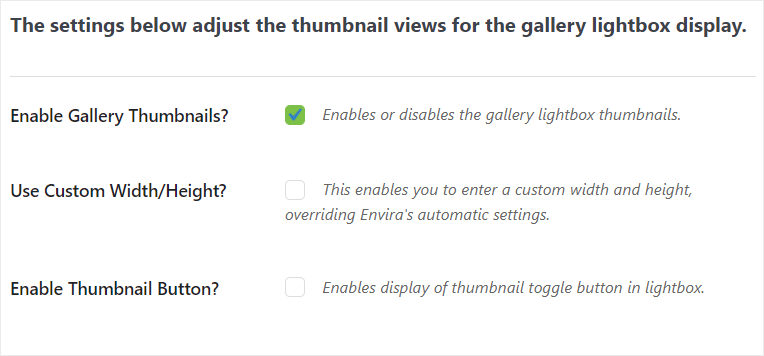
3. galerie mobile
De plus en plus de personnes utilisant des appareils mobiles, la création de galeries conçues pour les appareils mobiles est un excellent moyen d’améliorer l’expérience des utilisateurs et d’accroître votre audience.
Mais, vous vous demandez peut-être pourquoi vous auriez besoin de mettre en place des galeries mobiles si Envira est déjà réactif et adapté aux mobiles ? Cela ne crée-t-il pas une situation de chapeau sur la tête, ou ne rend-il pas les galeries mobiles superflues ?
Mais vous seriez surpris de savoir que ce n’est pas le cas.
En bref, un design mobile responsif garantit que l’ensemble du site web est fonctionnel et s’adapte à différentes tailles d’écran et d’appareils. D’autre part, les galeries mobiles Envira vous permettent d’optimiser les mises en page, la navigation tactile et d’autres fonctionnalités spécifiques aux mobiles.
Bien que vos visiteurs puissent toujours consulter les galeries sur de petits écrans sans que vous ne mettiez en place des galeries mobiles, cette fonctionnalité garantit que leur expérience utilisateur sur tous les appareils n’est pas seulement réactive, mais aussi agréable.
L’avantage de créer des galeries mobiles avec Envira Gallery est que vous pouvez le faire rapidement à travers l’éditeur de galerie, tout comme d’autres fonctions de personnalisation. Tout ce que vous avez à faire est d’activer cette fonctionnalité dans l’onglet mobile en cochant la case.
Sous la case à cocher, vous pouvez ensuite définir les dimensions du mobile et la hauteur de la ligne. Décidez ensuite si vous souhaitez ajouter un titre et/ou une légende.
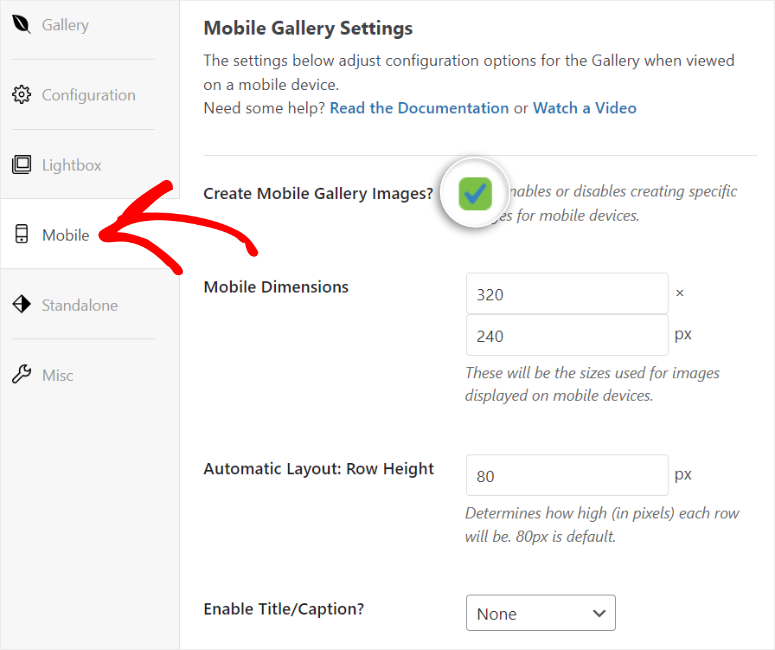
Comme pour les galeries pour grands écrans, Envira Gallery vous permet également de configurer l’effet lightbox pour les appareils mobiles.
Faites défiler l’écran sous “Paramètres de la galerie mobile” et vous trouverez les paramètres de la boîte lumineuse mobile.
Ici, vous allez d’abord activer une boîte à lumière mobile à l’aide d’une case à cocher. Ensuite, vous activerez d’autres fonctions, telles que les vignettes, le balayage vers le haut pour fermer la boîte lumineuse et l’ajout de flèches pour faciliter la navigation dans les images.
Si vous activez les vignettes de la galerie lightbox, il vous sera demandé de définir leurs dimensions à la fin afin d’améliorer l’expérience des utilisateurs mobiles.
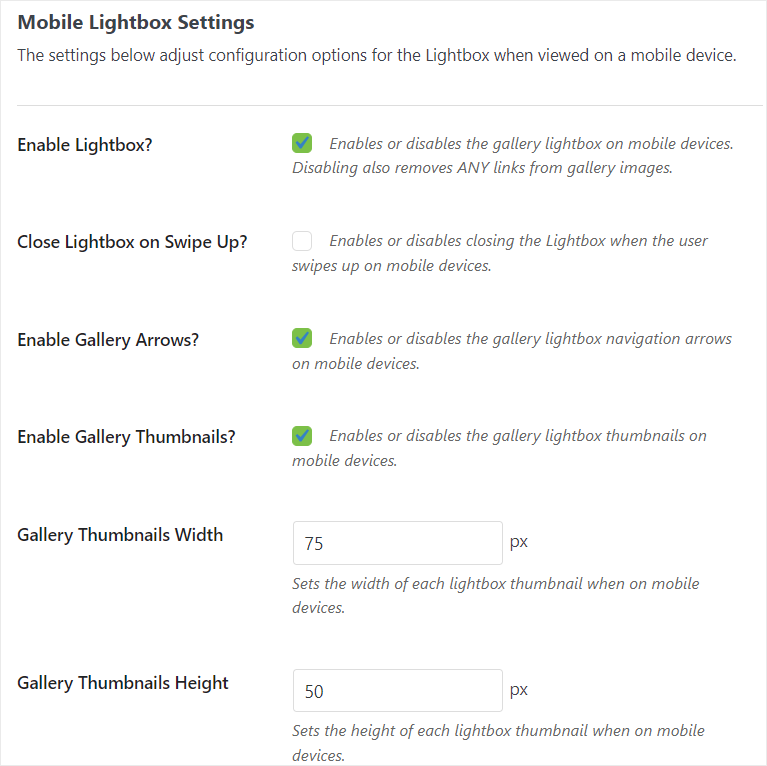
4. Ajout de thèmes
Si vous souhaitez personnaliser davantage vos galeries, l’utilisation du module complémentaire Envira Themes peut être la solution idéale pour vous.
Pour accéder à cet addon, allez dans Envira Gallery ” Addons dans votre tableau de bord WordPress.
Comme Envira Gallery propose de nombreux modules complémentaires, vous pouvez rechercher le module complémentaire Gallery Themes dans la barre prévue à cet effet. Vous pouvez également classer les éléments par ordre croissant ou décroissant afin de localiser facilement l’addon.
Une fois que vous avez trouvé l’addon, installez-le et activez-le. Comme ça, vous êtes prêt à changer les thèmes de votre galerie.
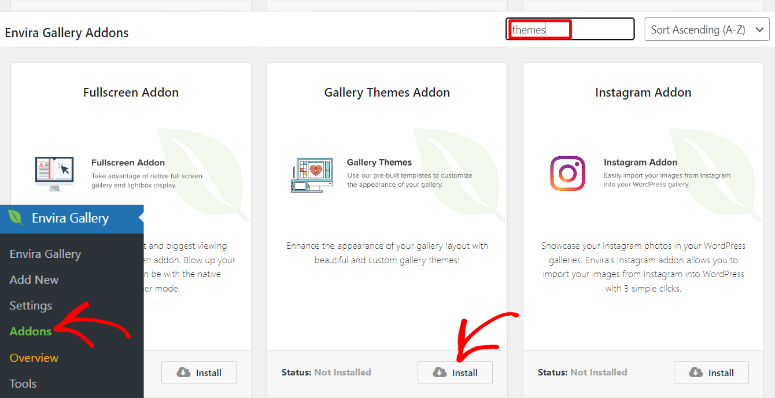
Une fois le plugin activé, retournez dans Envira Gallery pour accéder aux galeries existantes ou sélectionnez Add New pour en créer une nouvelle.
Dans l’onglet “Configuration”, vous trouverez désormais davantage d’options dans le menu déroulant ” Thème de la galerie”. De plus, si vous allez dans l’onglet “Lightbox”, vous verrez également d’autres thèmes de Lightbox que vous pouvez utiliser.

4. Protection de l’image
Il est très facile de voler des images en ligne. Il suffit de les télécharger en cliquant avec le bouton droit de la souris.
Cela peut affecter votre activité et entraîner une baisse des ventes, en particulier si vous êtes un photographe qui vend des images en ligne.
Comme indiqué précédemment, Envira Gallery peut vous aider à protéger votre contenu grâce à son module complémentaire Watermarking. Le plus intéressant, c’est que l’ensemble du processus est automatisé, ce qui facilite grandement la protection de vos images, comme le font les professionnels, sans avoir recours à un logiciel onéreux.
De plus, vous pouvez ajouter tout ce que vous voulez en filigrane, qu’il s’agisse du logo de votre entreprise, de filigranes textuels, de symboles de droits d’auteur, etc.
Pour ajouter des filigranes à vos images, vous devez d’abord aller dans Envira Gallery ” Addons dans votre tableau de bord WordPress.
Une fois que vous aurez trouvé le module complémentaire Watermarking, vous l’installerez et l’activerez comme vous l’avez fait avec les autres modules complémentaires de cette liste.
Lorsqu’il est activé, ouvrez l’éditeur de la galerie et faites défiler jusqu’à la section des onglets.
Vous remarquerez qu’un nouvel onglet intitulé “Filigrane” a été ajouté à la liste. Lorsque vous sélectionnez cet onglet, vous devez d’abord activer le filigrane en cochant la case correspondante.
Ensuite, vous téléchargerez le filigrane que vous souhaitez ajouter à vos images, vous le positionnerez et vous sélectionnerez la marge souhaitée.
Désormais, Envira Gallery vous permet d’ajouter des filigranes aux images existantes que vous avez téléchargées avant d’installer le module complémentaire. Il peut détecter automatiquement les images comportant déjà un filigrane et ne s’intéresser qu’à celles qui n’en ont pas.
Pour ce faire, il vous suffit de cliquer sur le bouton Appliquer à côté de “Appliquer aux images existantes”, et c’est tout !
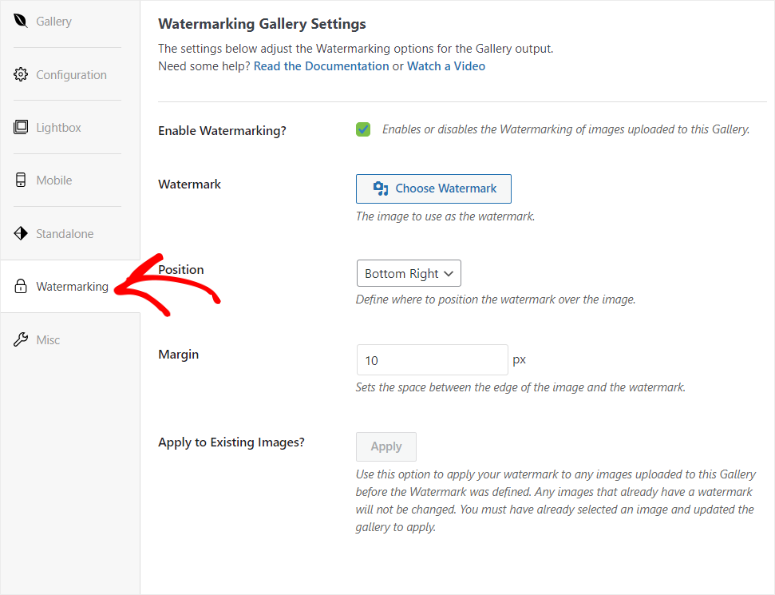
Si le filigrane n’est pas la solution pour vous, vous pouvez envisager de désactiver le clic droit.
Parfois, le filigrane ne suffit pas. Après tout, quelqu’un peut décider de le découper. Et si vous placez le filigrane au centre de l’image, celle-ci risque de perdre son attrait esthétique.
En raison de ces problèmes, la désactivation du clic droit peut être la solution pour vous.
Pour désactiver le clic droit, vous devez installer le module complémentaire Protection. Une fois activé, il sera automatiquement activé dans toutes les nouvelles galeries.
Mais pour accéder à ses paramètres, vous devez aller sous l’onglet Divers dans la page de l’éditeur de galerie. Ici, vous trouverez également l’option Activer l’alerte popup. Cela vous aidera à créer une alerte popup qui apparaîtra lorsque quelqu’un tentera de télécharger l’image en cliquant avec le bouton droit de la souris.
Vous pouvez également créer facilement un message personnalisé pour l’alerte contextuelle afin d’effrayer les personnes qui veulent télécharger vos images. Vous pouvez aussi créer un message pour leur indiquer comment acquérir les images légalement.
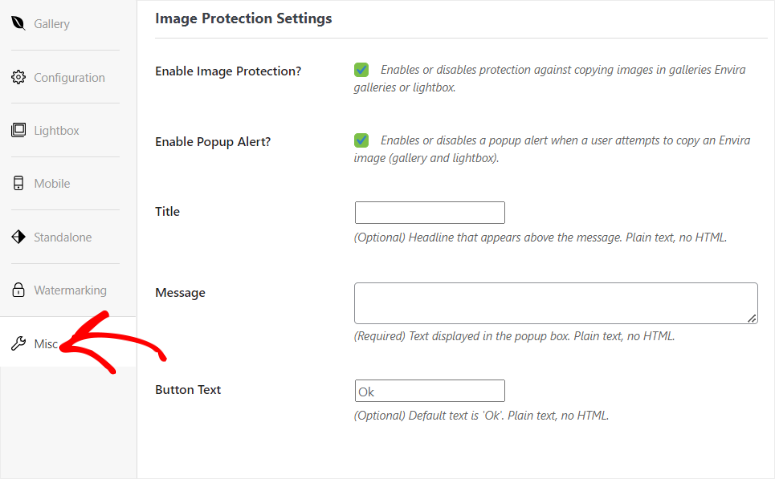
Une autre façon de protéger vos images avec Enivra est d’ajouter un mot de passe à vos galeries.
Les galeries avec mots de passe ne sont pas seulement excellentes pour protéger vos images, mais aussi pour aider les photographes à monétiser leurs albums.
Ainsi, pour ajouter un mot de passe à vos galeries, vous devez d’abord installer le module complémentaire Protection par mot de passe. Une fois activé, allez à nouveau dans l’éditeur de votre galerie.
Ensuite, allez dans la zone de visibilité à l’extrême droite sous l’onglet Publier et sélectionnez “Protégé par mot de passe”. Il vous sera ensuite demandé d’ajouter un mot de passe. Une fois que vous êtes satisfait du mot de passe, cliquez sur OK.
Et, comme cela, votre galerie est désormais protégée par un mot de passe.
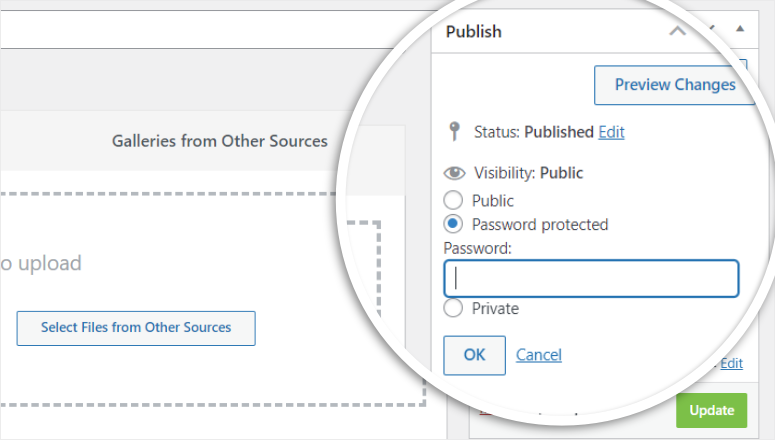
5. Vente d’images
L’une des raisons pour lesquelles Envira Gallery est si populaire auprès des photographes est sa capacité à les aider à vendre leurs photos facilement et en toute sécurité.
Si les fonctions de protection des images de la galerie mentionnées ci-dessus sont également utiles aux sites de photographie, le module complémentaire Proofing va encore plus loin.
Envira Gallery permet à vos clients de sélectionner facilement les images qu’ils souhaitent, de choisir le nombre de photos et de spécifier les tailles souhaitées.
Vous disposez de nombreuses options de personnalisation pour vous assurer que vous offrez à vos clients la meilleure expérience possible et que vous augmentez facilement le nombre de vos clients potentiels.
Tout d’abord, vous pouvez faire en sorte que les utilisateurs puissent supprimer ou modifier une commande qu’ils ont précédemment enregistrée. Ainsi, les utilisateurs peuvent facilement modifier leur commande sans avoir à vous contacter.
Cet addon vous permet également de demander une adresse électronique avant qu’une personne ne passe une commande. Cela peut vous aider à réduire les risques de confusion dans les commandes. De plus, c’est un excellent moyen de développer votre liste de diffusion et de recommercialiser vos produits.
Mais pour améliorer cette fonctionnalité, Envira Gallery vous recommande d’utiliser un plugin SMTP, et non le PHP Mail par défaut de WordPress, afin de garantir la livraison des courriels de vérification. Nous vous suggérons d’utiliser WP Mail SMTP, le meilleur plugin SMTP.
En outre, vous pouvez personnaliser tous les textes des boutons, tels que l’étiquette Ajouter à la commande, l’étiquette du bouton Enregistrer, l’étiquette du bouton Soumettre, et bien d’autres encore. Vous pouvez ainsi remplacer le texte par quelque chose de plus accrocheur ou de plus personnalisé afin d’améliorer le taux de clics.
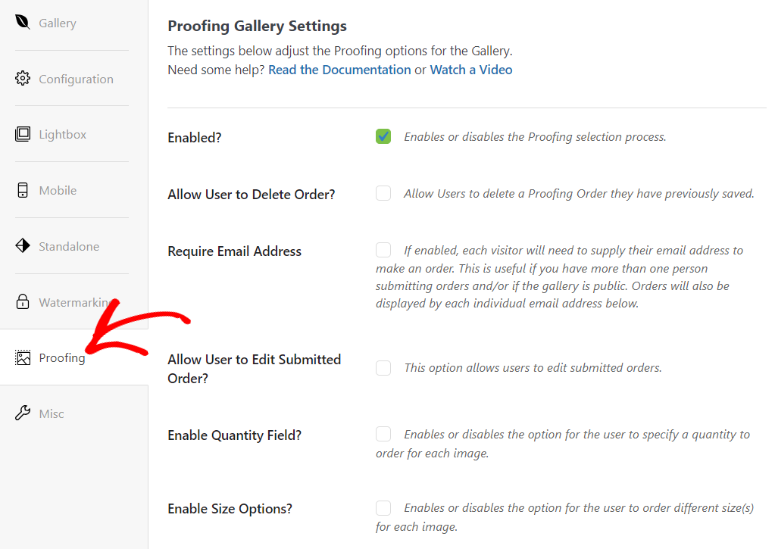
En outre, Envira Gallery propose un addon WooCommerce, qui permet une intégration native avec le site de commerce électronique. Tout ce que vous avez à faire est d’associer l’image à un produit, et vous pouvez profiter de toutes les fonctionnalités eCommerce de WooCommerce. En même temps, vous pouvez également profiter des incroyables fonctions d’affichage d’images d’Envira Gallery dans votre boutique en ligne.
Ceci étant dit, voici d’autres fonctionnalités étonnantes auxquelles vous pouvez vous attendre avec Envira Gallery.
- Importation et exportation : La fonction d’importation et d’exportation vous permet de réutiliser facilement vos galeries sur vos sites web WordPress. Ce plugin de galerie utilise des fichiers JSON pour exporter et importer des galeries parce que ce format de fichier est léger mais peut encore contenir des structures de données complexes. Par conséquent, Envira Gallery vous permet d’exporter et d’importer rapidement et efficacement des galeries de toutes tailles. Comme vous pouvez l’imaginer, cette fonctionnalité est particulièrement utile pour les agences qui gèrent plusieurs sites web de clients.
- Personnaliser les paramètres par défaut : Ce plugin propose un addon Defaults qui vous aide à personnaliser les paramètres par défaut des galeries. Cela peut vous faire gagner du temps car vous n’avez pas besoin de configurer des préférences spécifiques pour chaque nouvelle galerie.
- Organiser les images : Avec Envira Gallery, vous pouvez organiser les images de manière efficace en utilisant le module complémentaire Albums. Cette fonctionnalité vous permet de regrouper plusieurs galeries dans un seul album, créant ainsi des collections avec un thème similaire. En outre, vous pouvez améliorer l’organisation de vos albums et galeries en utilisant des tags avec le module complémentaire Tags. Ainsi, vos utilisateurs peuvent facilement trouver des images spécifiques dans plusieurs galeries.
- Partager sur les réseaux sociaux : Le module complémentaire de partage social d’Envira Gallery simplifie le partage sur les réseaux sociaux en ajoutant automatiquement des boutons de partage au-dessus de chaque image. Cette fonctionnalité facilite le partage, ce qui permet d’augmenter le nombre d’adeptes, de visiteurs et de conversions.
- Deeplinking : Le module complémentaire Deeplinking d’Envira Gallery vous permet de créer des URL individuelles pour chaque image de vos galeries lorsqu’elles sont ouvertes dans une boîte lumineuse. Cette fonctionnalité est utile pour présenter des images spécifiques sans intégrer la galerie entière. Par conséquent, elle peut être facilement liée à des pages de vente, des pages d’atterrissage ou des boutons d’appel à l’action. Les liens profonds sont également très utiles pour le référencement, car ils permettent d’optimiser les images pour les moteurs de recherche.
- Galerie vidéo : Le module complémentaire Videos permet de créer des galeries vidéo étonnantes et réactives sur votre site WordPress. Il prend en charge les vidéos provenant de diverses plateformes telles que DailyMotion, VideoPress, Wistia, Vimeo, Twitch et YouTube. Pour que les galeries vidéo correspondent à votre image de marque, l’addon offre de grandes options de personnalisation dans l’éditeur. Il vous permet de contrôler l’apparence de la boîte lumineuse, les paramètres de lecture automatique, les contrôles vidéo et l’affichage des informations.
- Galeries de contenu adaptables : Avec le module complémentaire Featured Content, vous pouvez facilement transformer n’importe quel article, page ou type d’article personnalisé en galerie. Au lieu de recréer le contenu manuellement, vous pouvez sélectionner Featured Content comme source. Vous pouvez alors choisir le contenu que vous souhaitez utiliser et le transformer en une magnifique galerie.
- Impression et téléchargement : avec le module complémentaire Téléchargements, vous pouvez ajouter un bouton de téléchargement aux images. Cette fonctionnalité est idéale pour partager des images à faible résolution en tant qu’échantillons gratuits afin de vous aider à commercialiser vos produits haut de gamme. En outre, le module complémentaire d’impression vous permet d’inclure un bouton d’impression. Vous pouvez ainsi améliorer l’expérience des visiteurs en rendant les processus de téléchargement et d’impression plus accessibles sur votre site.
- Intégration : Outre ces fonctionnalités étonnantes, Envira Gallery offre également des capacités d’intégration. Elle vous permet de synchroniser et d’importer des galeries depuis d’autres plateformes et outils. Vous pouvez également créer et synchroniser automatiquement vos galeries de photos depuis Adobe Lightroom et importer des images depuis des plateformes comme Instagram et Dropbox. En outre, vous pouvez utiliser l’extension ZIP Importer pour importer des images d’autres programmes de partage de photos dans les galeries WordPress.
Support & Documentation
Même si Envira est un plugin facile à utiliser, il offre un support et une documentation de qualité pour vous aider en cas de problème.
Tout d’abord, avant de chercher de l’aide, vous pouvez visiter la page de documentation. Vous y trouverez de nombreux documents de référence et tutoriels qui peuvent vous aider. Ces pages sont bien organisées sous forme de tuiles et bien catégorisées pour vous aider à trouver facilement ce que vous cherchez. Vous pouvez également utiliser la barre de recherche pour trouver rapidement ce que vous cherchez au lieu de rechercher un article manuellement.
En outre, vous trouverez également des liens vers les sujets les plus populaires au bas de la page, ce qui est un excellent moyen d’identifier rapidement ce que vous recherchez.
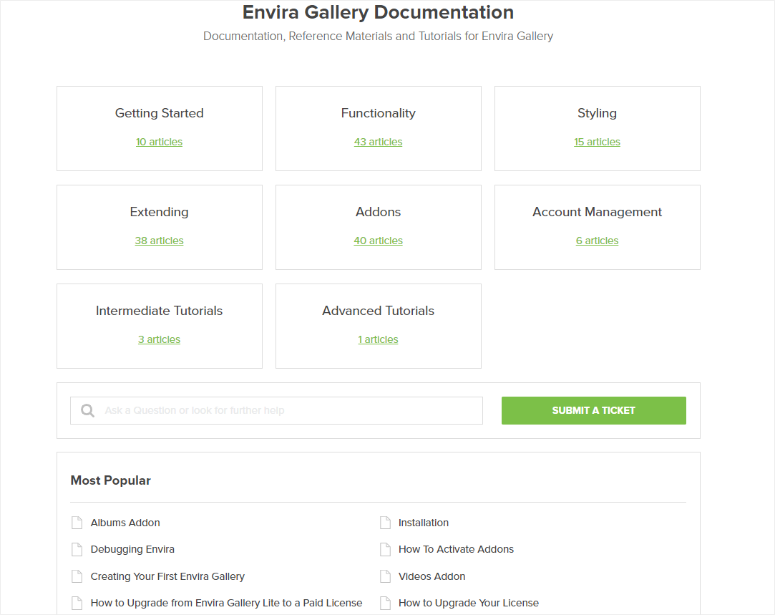
Mais si vous ne trouvez pas de solution dans le matériel de lecture, vous pouvez toujours contacter le service d’assistance.
Envira Gallery vous offre deux options pour ce faire.
Tout d’abord, si vous n’êtes pas client, vous utiliserez le formulaire de contact.
Le formulaire est court et précis, ce qui vous permet de poser rapidement votre question et d’être dirigé vers l’équipe d’Envira Gallery compétente pour obtenir de l’aide.
Mais si vous êtes un client, vous devrez vous connecter à votre compte pour pouvoir soumettre un ticket d’assistance.
Encore une fois, le système de ticketing est très simple et va droit au but. Vous pouvez soumettre l’URL exacte de la galerie avec laquelle vous avez des problèmes ou soumettre des captures d’écran pour mieux illustrer votre problème.
L’équipe d’assistance d’Envira Gallery est disponible du lundi au vendredi de 9h à 17h (CST). De plus, elle vous répondra dans les 24 heures, garantissant ainsi la résolution rapide de votre problème.
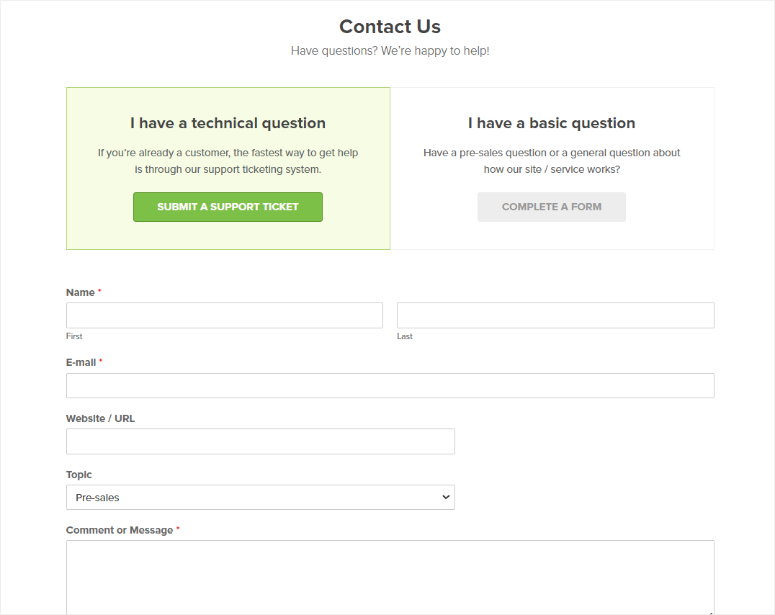
Tarification
Une excellente façon de tester Envira Gallery sans faire d’investissement est d’installer Envira Gallery Lite. Ce plugin gratuit peut encore vous aider à créer de belles galeries sans toucher à une ligne de code.
Mais si vous souhaitez obtenir le plugin premium, la version Pro propose 4 plans.
Le plan Basic est proposé à partir de 39,50 $ par an. Il ne peut être utilisé que sur un seul site, mais vous bénéficiez d’un nombre illimité de galeries et d’utilisateurs. Vous bénéficiez également d’autres fonctionnalités étonnantes telles que la protection par clic droit, les diaporamas et les thèmes de galeries. C’est un excellent point d’entrée pour les petites entreprises et les particuliers.
Si vous souhaitez obtenir Envira Gallery avec un paiement unique, vous devriez envisager d’opter pour le plan à vie qui coûte 349,50 $.
Avec ce plan, vous pouvez utiliser ce plugin de galerie sur un maximum de 25 sites et profiter d’un nombre illimité de galeries et d’utilisateurs. Vous pouvez accéder à des galeries vidéo, des albums, des importations de fichiers ZIP, et plus encore. Vous bénéficiez également d’une assistance premium pendant un an.
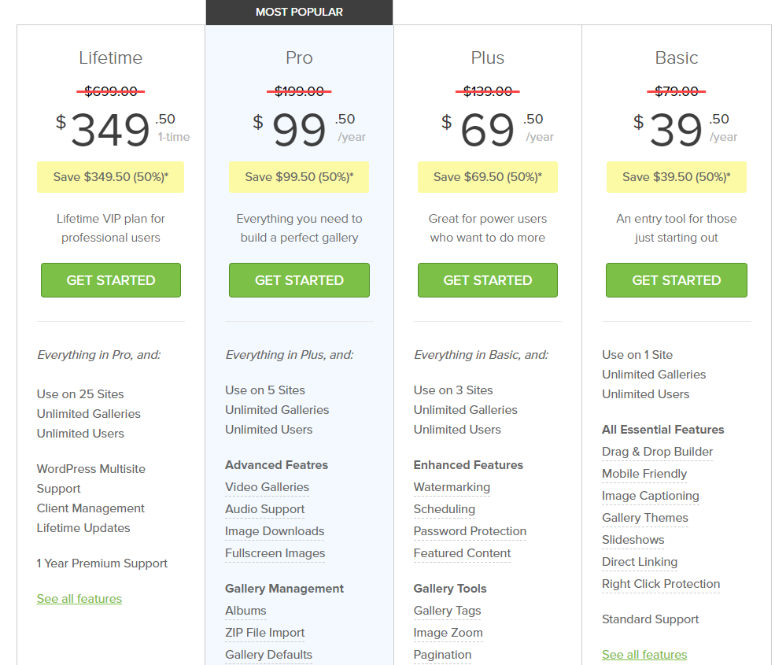
Avantages et inconvénients
| Pros | Cons |
|---|---|
| Offers a free version you can test out | You will need the premium version to access all its features |
| Drag and drop gallery builder | You will need to install addons to access some premium features |
| Create responsive gallery | |
| Create mobile galleries | |
| Easy to use interface | |
| Many customization features | |
| Lightbox enabled | |
| Watermarking option | |
| Build any-sized gallery |
Nous avons également effectué quelques tests pour comparer Envira gallery avec d’autres plugins de galerie.
| Gallery Plugin | Page Load time | Requests | Page size |
| Envira Gallery | 1.08 secs | 24 | 1MB |
| Foo Gallery | 1.89 secs | 23 | 357.1KB |
| NextGen Gallery | 1.88 secs | 33 | 518KB |
En outre, vous pouvez également consulter cet avis NextGEN Gallery pour plus d’informations sur les alternatives.
Verdict final
Après avoir testé, utilisé et évalué Envira Gallery, nous devons admettre qu’il s’agit du meilleur plugin de galerie.
L’équipe derrière ce plugin a pensé à tout ce dont une galerie aurait besoin et a conçu chaque fonctionnalité pour les gens de tous les jours. Par exemple, il est incroyablement simple à utiliser avec un constructeur par glisser-déposer pour vous aider à créer de belles galeries.
Vous pouvez également personnaliser vos galeries pour les faire correspondre à votre marque, ou ajouter des thèmes pour les rendre plus uniques et plus attrayantes.
Mais même avec ses nombreuses fonctionnalités, ce plugin de galerie a été conçu dans un souci de rapidité et de performance. Cela signifie qu’il ne ralentira pas votre site et qu’il ne vous obligera pas à télécharger des images de faible résolution pour améliorer les performances.
L’avantage est que vous n’avez besoin d’aucune expérience en matière de codage pour installer, configurer ou utiliser le plugin Envira Gallery.
C’est très bien ! Vous avez maintenant une meilleure compréhension de la Galerie Envira. Si vous avez d’autres questions, consultez notre FAQ ci-dessous.
FAQs : Revue de la galerie Envira
Puis-je utiliser Envira Gallery gratuitement ?
Oui, vous pouvez utiliser Envira Gallery gratuitement. Vous pouvez télécharger Envira Gallery Lite depuis votre dépôt WordPress ou depuis WordPress.org dans la section des plugins.
Combien d’images puis-je ajouter à ma galerie ?
Avec Envira Gallery, vous pouvez ajouter autant d’images que vous le souhaitez dans la galerie. Cependant, il est recommandé d’ajouter entre 10 et 20 images pour éviter tout problème de performance ou de perte d’intérêt de la part de votre public.
Quel plugin de galerie permet de compresser les images ?
Oui, Envira Gallery dispose d’un outil de compression intégré qui vous permet d’optimiser vos images en réduisant leur taille. En outre, vous pouvez configurer le plugin de manière à ce qu’il recadre automatiquement les images à une taille spécifique, ce qui réduit encore leur taille.
Envira Gallery permet-elle de créer des galeries vidéo ?
Oui, vous pouvez créer des galeries vidéo avec Envira Gallery. Mais vous devez avoir un plan Pro ou supérieur pour accéder à l’addon Vidéos.
Voilà, c’est fait ! Nous espérons que vous avez apprécié de découvrir Envira Gallery. Consultez cet article sur Envira Gallery vs. FooGallery – Lequel est le meilleur ?
En outre, voici d’autres articles que nous pensons que vous pourriez être intéressés à lire.
- 10 meilleurs plugins de galerie WordPress évalués et comparés
- 8 meilleurs plugins Timeline pour WordPress (comparés)
- Smash Balloon Review – Est-ce le premier plugin de flux de médias sociaux ?
Le premier article liste 10 des meilleurs plugins de galerie que nous avons examinés et testés. Le deuxième article parle de 8 des meilleurs plugins de timeline pour vous aider à raconter des histoires d’une manière différente, autre que l’utilisation de galeries. Enfin, le dernier article présente Smash Balloon, le meilleur plugin de flux de médias sociaux. Ce plugin offre une autre façon de raconter une histoire et d’ajouter des images à votre site à partir des médias sociaux.
Avec cela, nous sommes très confiants en disant qu’Envira Gallery est le meilleur plugin WordPress de galerie sur le marché aujourd’hui. Nous lui donnons 5/5 étoiles, voici la répartition de nos notes d’évaluation.




 5.0 / 5.0
5.0 / 5.0



 5.0 / 5.0
5.0 / 5.0



 5.0 / 5.0
5.0 / 5.0



 5.0 / 5.0
5.0 / 5.0



 5.0 / 5.0
5.0 / 5.0



 5.0 / 5.0
5.0 / 5.0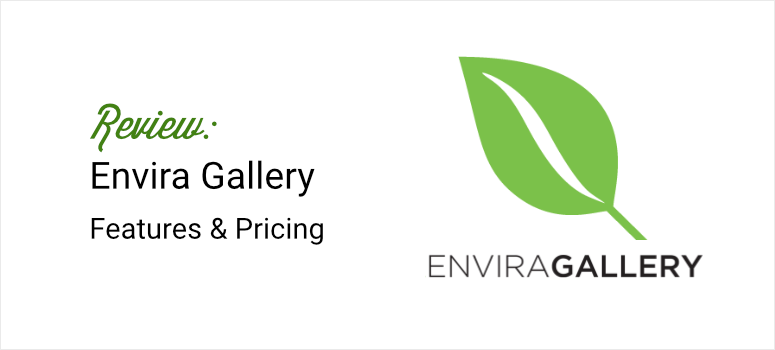

Hello, nice post!
You could also take in mind WP Media Folder that allows you to organize your media in your media library and also create galleries from the cloud, you are going to be able to connect your media library with cloud services like OneDrive 😉
very bad product. buyed it and after 1 year it locked out product from website. as i buyed it its not a subscription. never ever. stay far far from it
Constant Bug issues! Problems seem to just appear out of nowhere, one minute it works and next it does not. Its hard to use, change one thing on your site and it could possibly change how your gallery works, leaving you searching hours for a solutions. Support team is unhelpful and rude. Takes them an hour to respond to your email even if they didn’t answer it the first time. They were not understanding my question and instead of finding a solution they just canceled my subscription without asking me first. That was a 5 email conversation that took 5 hours to complete. Envira has a lot of issues to fix. I Would NOT recommend buying this product.
Thanks for sharing your experience with us. I think 1 hour response time for email query is pretty quick but it’s quite unfortunate that they didn’t solve your issue.
The support is awful. Would not recommend Envira
Support is non-existent. Five star ratings may have applied years ago but not now.
You may also add that you absolutely have to pay for either Pro or Agency plan, without it the gallery is literally useless for most people.
– No custom grid
– No Exif
– No Lightroom
– No Social Add-on of any kind whatsoever
– No Albums
– No Deeplinks
– No watermark
The list above is actually for the 70 bucks plan, needless to say with Basic you get nothing at all. You are actually better of with Google Photos lol
That is not true that the support is great! Just bought today the $99 package and unfortunately I just forgot my password at 6 PM EST. Never got the link to reset my password!!! Instead, got a ticket number with a promise to be contacted by support within 24 hours, REALLY, JUST TO RESET A PASSWORD??? All websites now send you a link to reset a password within 5 mn and Envira needs to create a ticket for that, client will wait 24 hours to reset a password in USA in 2019, almost 2020. THERE IS NO PHONE NUMBER TO CALL THIS COMPANY!! OH LALA!! They claimed to be the best when the basic function to reset a password takes 24 hours???
I just paid without doing fully my homework before paying this company. I am not sure that I will renew this COMPANY WITHOUT A PHONE NUMBER. NO.